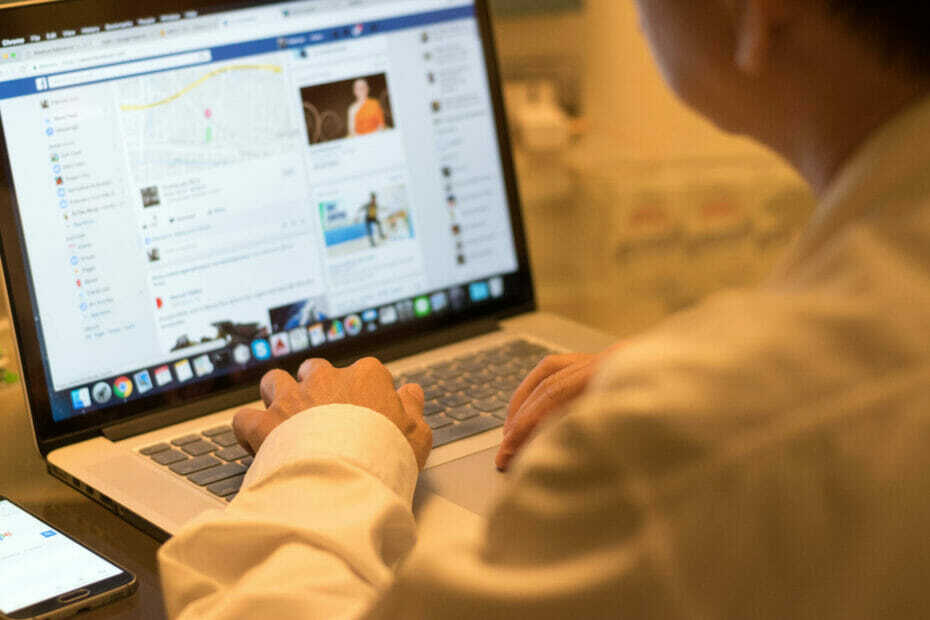- De nombreux utilisateurs souhaitent désinstaller Facebook Messenger sur le bureau et cela peut être facile si vous suivez les indications proposées dans cet article.
- La désinstallation de Facebook Messenger à l'aide de la page Paramètres vous aidera à vous débarrasser de l'application.
- L'utilisation d'un outil tiers dédié pour désinstaller Facebook Messenger est un autre moyen de résoudre le problème.
- Notez que vous pouvez également désinstaller cette application une fois pour toutes via le Panneau de configuration.

Ce logiciel réparera les erreurs informatiques courantes, vous protégera contre la perte de fichiers, les logiciels malveillants, les pannes matérielles et optimisera votre PC pour des performances maximales. Résolvez les problèmes de PC et supprimez les virus maintenant en 3 étapes simples :
- Télécharger l'outil de réparation de PC Restoro qui vient avec des technologies brevetées (brevet disponible ici).
- Cliquez sur Lancer l'analyse pour trouver des problèmes Windows qui pourraient causer des problèmes de PC.
- Cliquez sur Tout réparer pour résoudre les problèmes affectant la sécurité et les performances de votre ordinateur
- Restoro a été téléchargé par 0 lecteurs ce mois-ci.
Utilisant Facebook Messenger sur le bureau permet de rester plus facilement en contact avec vos amis et votre famille tout en travaillant depuis votre appareil.
En tant qu'application tierce, l'application Facebook Messenger peut être supprimée facilement de votre téléphone, en quelques clics, et tout aussi facilement si vous l'utilisez sur votre bureau.
Dans cet article, nous allons vous montrer les étapes exactes que vous devez suivre pour supprimer l'application Facebook Messenger de votre appareil, alors assurez-vous de continuer à lire.
Comment puis-je désinstaller Facebook Messenger sur le bureau ?
1. Utiliser la page Paramètres
- Allez auBarre de rechercheet tapezParamètres.
- Cliquez sur l'icône des paramètres et sélectionnezSystème.
- Ensuite, cliquez surApplications et fonctionnalités.

- Localisez l'application Facebook Messenger dans la liste et cliquez dessus.
- Sélectionnez l'application et cliquez surDésinstaller.
- Redémarrervotre appareil pour que le processus se termine.
2. Désinstaller Facebook Messenger du Panneau de configuration
- Allez au Barre de recherche et tapez Panneau de commande.
- Sélectionnez-le dans la liste résultante et cliquez sur Programmes.
- Ensuite, cliquez sur Programmes et fonctionnalités.
- Rechercher Facebook Messenger et faites un clic droit dessus.
- Appuyez sur Désinstaller et permettre au processus de démarrer.
- Redémarrer votre appareil.
Y a-t-il un problème avec le Panneau de configuration? Regarde ça guide dédié à la résolution des problèmes de non-réponse du panneau de configuration et trouver une solution rapide.
3. Utiliser un logiciel tiers
Le moyen le plus simple de désinstaller Facebook Messenger est peut-être d'utiliser un outil dédié qui se chargera automatiquement de la procédure.
De plus, cela garantira que tous les composants seront effacés et que vous n'aurez pas à vous en occuper plus tard, garantissant que le processus de désinstallation a été un succès.
Laissez-nous vous en dire plus sur l'un des meilleurs outils pour nettoyer votre PC, tout en protégeant votre vie privée et en veillant à ce qu'il fonctionne plus rapidement et de manière plus sécurisée.
Il peut arriver que la méthode conventionnelle de désinstallation de l'application Facebook Messenger pour un appareil ne fonctionne pas, auquel cas l'utilisation d'un outil tiers dédié est recommandée.
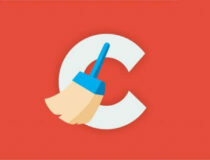
Nettoyant CC
Supprimez complètement toutes les applications indésirables de votre appareil avec cet outil de nettoyage numéro un qui garantira également sa confidentialité en ligne.
C'est à peu près tout et nous espérons que l'une des solutions présentées ici vous aidera à désinstaller avec succès Facebook Messenger de votre appareil.
En même temps, si votre problème est uniquement lié au jeu, cela guide sur la façon de résoudre les problèmes de chargement de Facebook mérite toute votre attention.
Si vous avez des recommandations ou des suggestions supplémentaires, n'hésitez pas à nous le faire savoir dans la section commentaires dédiée ci-dessous.
 Vous avez toujours des problèmes ?Corrigez-les avec cet outil :
Vous avez toujours des problèmes ?Corrigez-les avec cet outil :
- Téléchargez cet outil de réparation de PC noté Excellent sur TrustPilot.com (le téléchargement commence sur cette page).
- Cliquez sur Lancer l'analyse pour trouver des problèmes Windows qui pourraient causer des problèmes de PC.
- Cliquez sur Tout réparer pour résoudre les problèmes avec les technologies brevetées (Réduction exclusive pour nos lecteurs).
Restoro a été téléchargé par 0 lecteurs ce mois-ci.